Windows 11 не извлекает внешний жесткий диск? 7 лучших исправлений
Новая настольная операционная система Microsoft, Windows 11, уже установлена и работает на большинстве компьютеров с совместимым оборудованием. Новая операционная система многофункциональна, но имеет несколько недостатков.
Поскольку Windows 11 все еще очень новая и все еще тестируется, пользователи могут столкнуться с проблемами при использовании определенных функций из-за наличия ошибок. Недавно в Windows 11 была обнаружена ошибка или сбой, из-за которого пользователи не могут извлекать внешние жесткие диски или флешки.
При извлечении флешки из Windows 11 компьютер автоматически зависает или перезагружается. Многие пользователи также утверждали, что при извлечении флешки появляется сообщение об ошибке «Проблема с извлечением USB-накопителя».
Итак, если вы только что столкнулись с сообщением об ошибке или не можете извлечь флешку, вы попали на нужную страницу. Ниже мы поделились несколькими простыми шагами, которые позволят вам исправить проблема с извлечением флешки в Windows 11. Давайте начнем.
Программы для Windows, мобильные приложения, игры - ВСЁ БЕСПЛАТНО, в нашем закрытом телеграмм канале - Подписывайтесь:)
Почему Windows 11 не удалось извлечь внешний жесткий диск/флешку?
Прежде чем погрузиться в решение, зная, почему Windows 11 не извлекает внешний жесткий диск Рекомендовано. Ниже мы поделились несколькими возможными причинами проблемы.
- Диск, который вы пытаетесь извлечь, все еще используется.
- Драйверы USB на вашем устройстве устарели.
- Поврежденные драйверы устройств.
- Вредоносное ПО, препятствующее извлечению флешки Windows 11.
- Поврежденные системные файлы.
Итак, вот некоторые из основных причин, по которым Windows 11 не извлекает флешку.
Исправить Windows 11 не будет извлекать внешний жесткий диск / флешку
Теперь, когда вы знаете основные причины, по которым Windows 11 не может извлечь внешний жесткий диск или флешку, вы можете искать решения. Ниже мы поделились несколькими лучшими способами решения проблемы Windows 11 без извлечения внешнего жесткого диска.
1) Перезагрузите компьютер
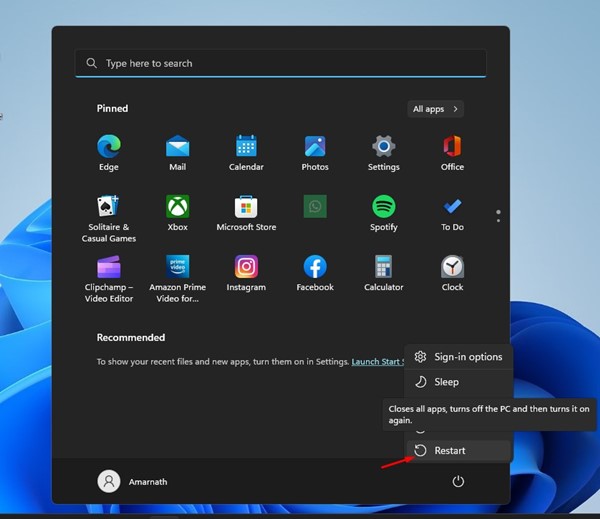
Хотя вы можете удалить внешний диск, не используя опцию извлечения, существует вероятность потери данных. Чтобы оставаться в безопасности, вы можете перезагрузить компьютер.
После перезагрузки компьютера вы можете извлечь внешний жесткий диск или флешку. Или же вы можете выключить компьютер и извлечь подключенный диск, поскольку при выключении закрываются все приложения и сторонние процессы.
2) Обновите драйверы USB
Если вы часто видите «Проблема с извлечением запоминающего устройства USB» сообщение об ошибке в Windows 11, лучше всего обновить драйверы USB.
Windows 11 может не извлекать USB-устройства из-за устаревших или поврежденных USB-драйверов. В этом случае вам следует обновить драйверы USB.
1. Сначала нажмите на поиск Windows 11 и введите «Диспетчер устройств‘. Затем откройте приложение «Диспетчер устройств» из списка.
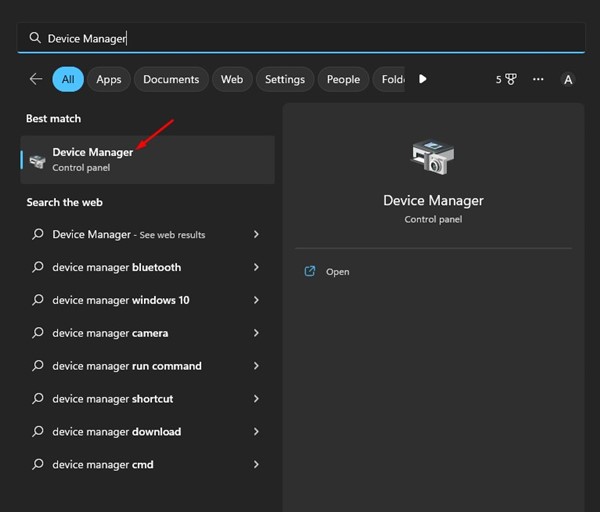
2. В диспетчере устройств разверните Контроллеры универсальной последовательной шины раздел.
3. Щелкните правой кнопкой мыши каждую запись с желтым восклицательным знаком и выберите «Обновить драйвер‘.
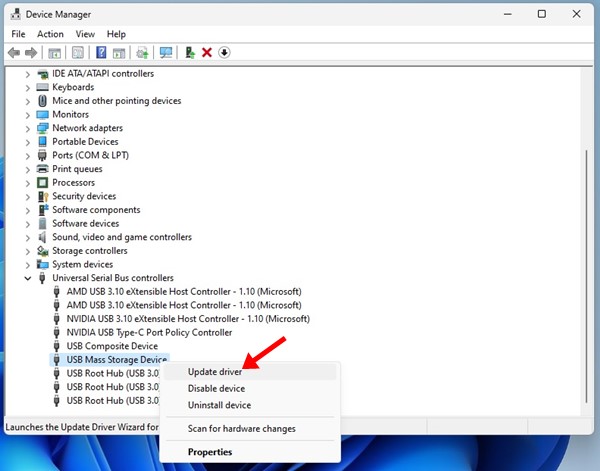
Вот и все! Теперь вам будет предложено выбрать, где вы хотите, чтобы Windows 11 искала драйвер, или добавить свой собственный. Вы должны выбрать первый и следовать инструкциям на экране, чтобы завершить процесс обновления драйвера.
3) Запустите средство устранения неполадок оборудования и устройств Windows.
Если вы по-прежнему не можете извлечь флешку в Windows 11, попробуйте запустить средство устранения неполадок оборудования и устройств Windows. Выполните несколько простых шагов, описанных ниже.
1. Сначала нажмите на поиск Windows и введите CMD. Щелкните правой кнопкой мыши CMD и выберите «Запустить от имени администратора‘.
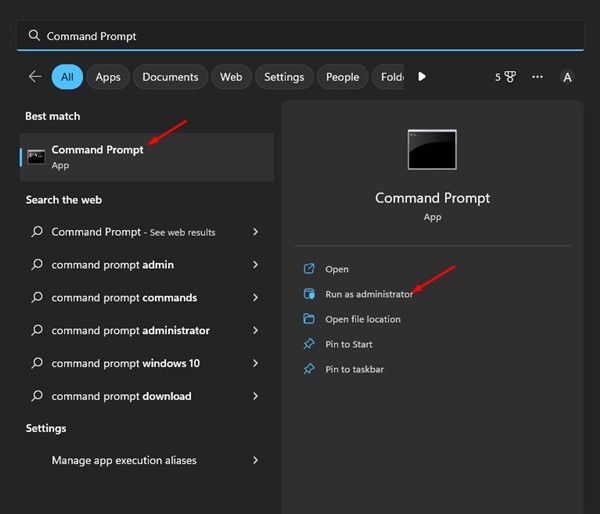
2. В командной строке вставьте следующую команду и нажмите Входить кнопка.
msdt.exe -id DeviceDiagnostic
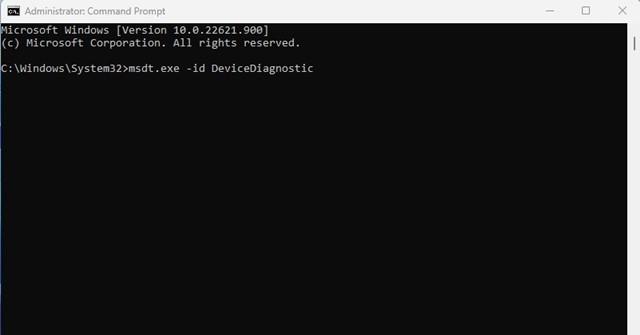
3. Это запустит средство устранения неполадок оборудования и устройств. Нажмите кнопку «Далее» и следуйте инструкциям на экране.
Вот и все! Вот как вы можете запустить средство устранения неполадок оборудования и устройств в Windows 11, чтобы устранить сообщение об ошибке «Не удается извлечь внешний жесткий диск».
4) Закройте ненужные задачи
Если вы подозреваете, что какое-то приложение препятствует извлечению флешки или внешнего жесткого диска, вам необходимо закрыть приложение и все его процессы в диспетчере задач. Вот что вам нужно сделать.
1. Прежде всего, нажмите на поиск Windows 11 и введите «Диспетчер задач». Далее откройте Диспетчер задач приложение из списка.
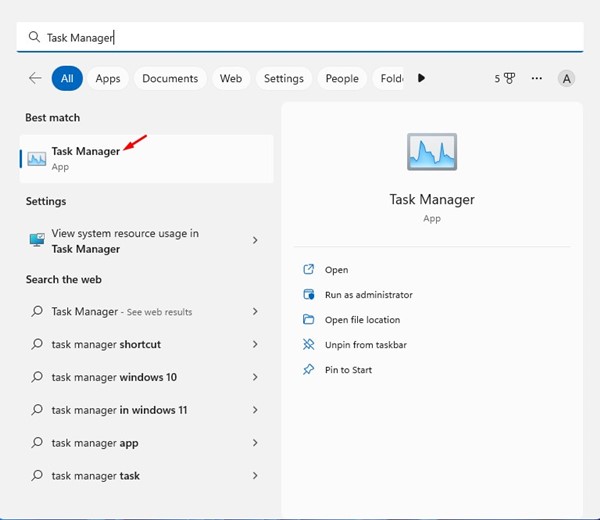
2. В диспетчере задач вам нужно найти приложение, которое вы подозреваете. Щелкните правой кнопкой мыши всю ветвь и выберите ‘Завершить задачу‘.
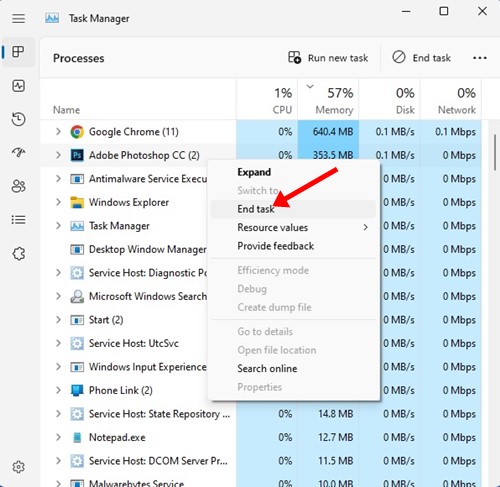
Вот и все! Повторите шаги, чтобы закрыть каждое приложение, которое, по вашему мнению, препятствует правильной работе функции извлечения USB в Windows 11.
5) Получите доступ к утилите Safely Remove Hardware через CMD
Что ж, вы можете получить доступ к утилите Safely Remove Hardware через CMD. Это откроет утилиту управления дисками, где вы сможете безопасно извлечь внешний жесткий диск.
1. Нажмите на поиск Windows 11 и введите «CMD». Щелкните правой кнопкой мыши CMD и выберите «Запустить от имени администратора‘.
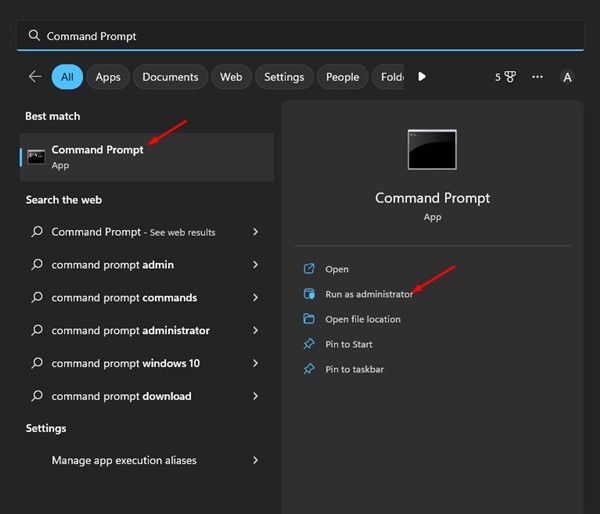
2. В утилите командной строки выполните указанную команду и нажмите Enter:
RunDll32.exe shell32.dll, Control_RunDLL hotplug.dll
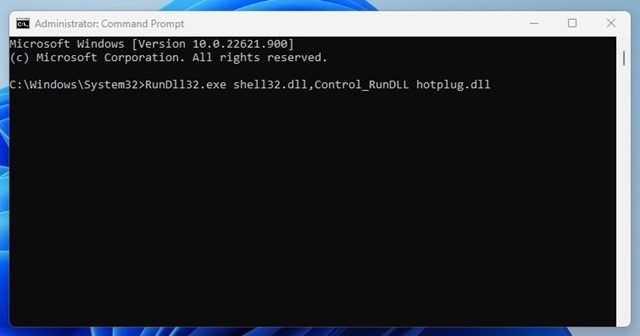
3. Теперь вы увидите утилиту безопасного удаления оборудования. Выберите диск вы хотите извлечь и нажмите ‘Останавливаться‘.

Вот и все! Вот как вы можете безопасно удалить USB-накопитель из Windows 11 через командную строку.
6) Извлеките USB-накопитель с помощью настроек.
Есть много способов извлечь USB-накопитель в Windows 11. Вы можете использовать приложение «Настройки», если не можете извлечь накопитель из области уведомлений. Вот как безопасно извлечь USB-накопитель с помощью приложения «Настройки».
1. Сначала нажмите на поиск Windows 11 и выберите Настройки.
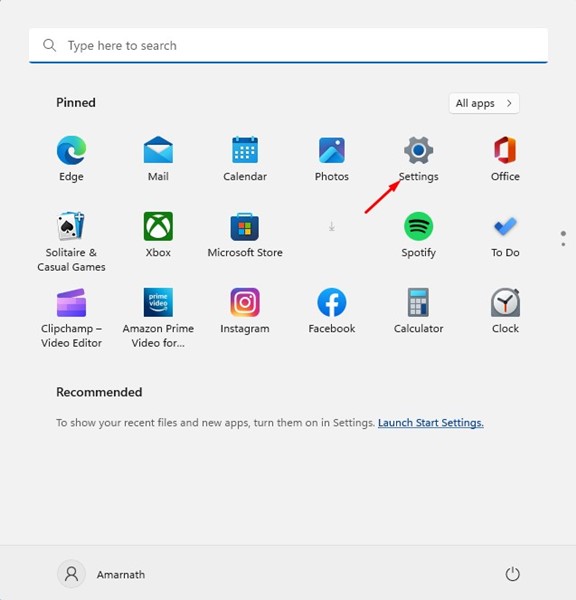
2. В настройках переключитесь на Bluetooth и устройства раздел.
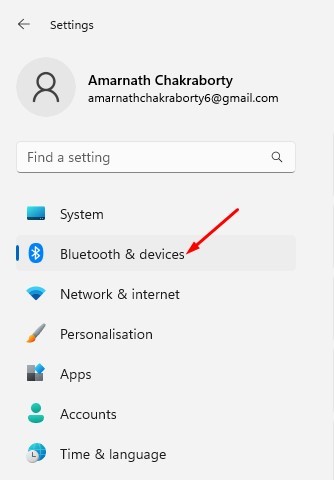
3. С правой стороны нажмите Устройства.
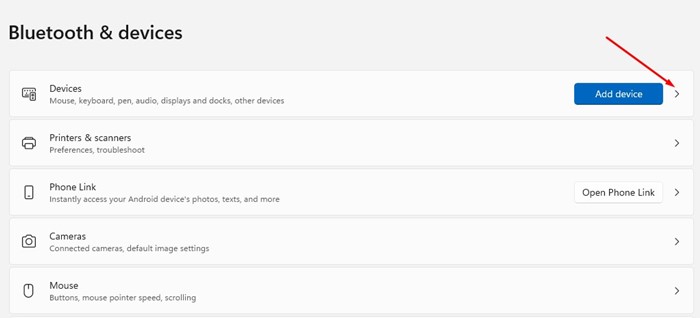
4. Найдите свой USB-накопитель и щелкните значок три точки рядом с ним. Далее выберите ‘Удалить устройство‘.
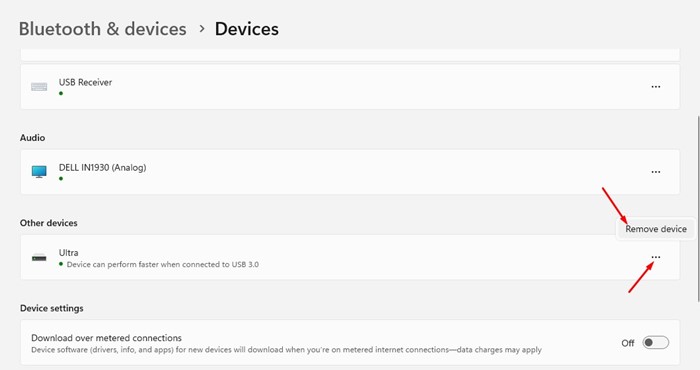
Вот и все! Это немедленно извлечет USB-накопитель из вашего компьютера с Windows 11.
7) Обновить Windows 11
Если вы не можете извлечь USB-накопитель в Windows 11, попробуйте обновить версию Windows. В бета-версиях и сборках для разработчиков Windows 11 есть ошибка, препятствующая извлечению USB-накопителей.
Вы можете устранить эту ошибку, обновив компьютер с Windows 11. Чтобы обновить Windows 11, выполните описанные ниже шаги.
1. Сначала нажмите кнопку «Пуск» в Windows 11 и выберите Настройки.
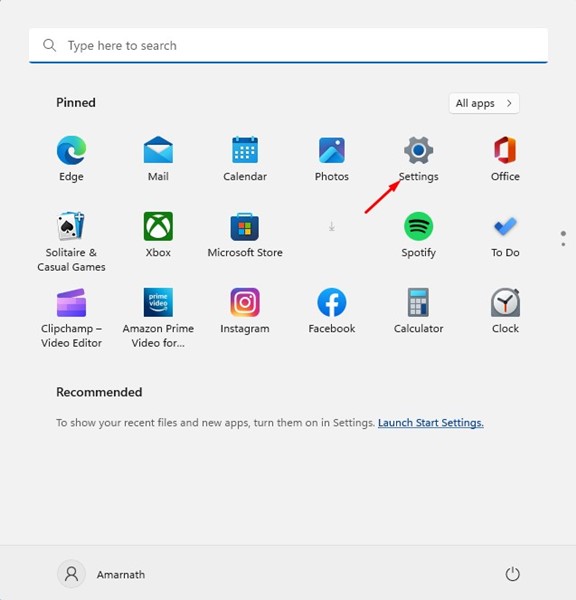
2. В настройках переключитесь на Центр обновления Windows вкладка
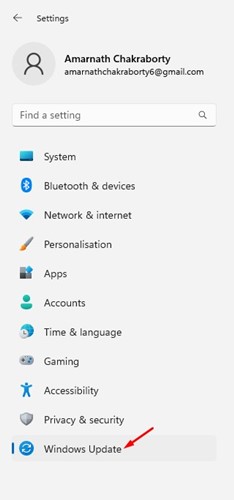
3. С правой стороны щелкните значок Проверить наличие обновлений кнопка.

Вот и все! Теперь Windows 11 будет искать все доступные обновления. Если доступно какое-либо обновление, оно автоматически загрузится и установится на ваше устройство.
Итак, вот несколько простых способов исправить не могу извлечь флешку виндовс 11. Если вам нужна дополнительная помощь по безопасному извлечению USB-накопителя в Windows 11, сообщите нам об этом в комментариях ниже. Также, если статья помогла вам, поделитесь ею и с друзьями.
Программы для Windows, мобильные приложения, игры - ВСЁ БЕСПЛАТНО, в нашем закрытом телеграмм канале - Подписывайтесь:)